В некоторых случаях вам нужно срочно уменьшить размер PDF в мобильном телефоне, чтобы потом загрузить его в интернет или отправить через Gmail. Иногда у вас нет ноутбука или настольного компьютера, с которого можно уменьшить PDF-файл онлайн.
При таких обстоятельствах можно быстро уменьшить размер PDF в мобильном телефоне без каких-либо препятствий или барьеров. В этой статье мы рассмотрим некоторые из тех приложений, доступных онлайн и офлайн, с помощью которых можно быстро уменьшить размер PDF в мобильном телефоне.
Эти приложения довольно просты в использовании, а результат вы получаете молниеносно; вы также не будете разочарованы качеством уменьшенных PDF-файлов.
Эти приложения уникальны по интерфейсу, работе или механизму, качеству результатов, возможностям и цене. Давайте обсудим некоторые из этих приложений, их отличительные особенности и механизмы работы.
Часть 1: Как уменьшить размер PDF файла в мобильном телефоне
В этом разделе мы рассмотрим несколько приложений для уменьшения размера PDF в мобильных устройствах
#1 Wondershare PDFelement
Поскольку большинство инструментов для работы с PDF-файлами переходят на мобильные устройства, Wondershare PDFelement для iOS появился на свет. Полнофункциональный PDF-редактор позволяет создавать, аннотировать и подписывать PDF-документы независимо от того, находитесь ли вы на приеме или в дороге.
PDFelement для iOS - это мощный практичный инструмент PDF, позволяющий быстро, легко, доступно и безопасно создавать привлекательные документы и формы PDF. Он позволяет вставлять новые страницы PDF, сканируя их с помощью камеры.
Используя PDFelement на iOS, можно легко сжать размер PDF на мобильном устройстве без использования компьютера или ноутбука.
Пошаговое руководство
PDFelement - это удобное приложение. Загрузите приложение для уменьшения размера PDF на iPhone:
Шаг 1 Запустите программу PDFelement на iPad или iPhone.
Шаг 2 Выберите PDF-документ для сжатия.
Шаг 3 Нажмите на кнопку "оптимизировать PDF", расположенную под тремя точками в верхней правой части интерфейса.
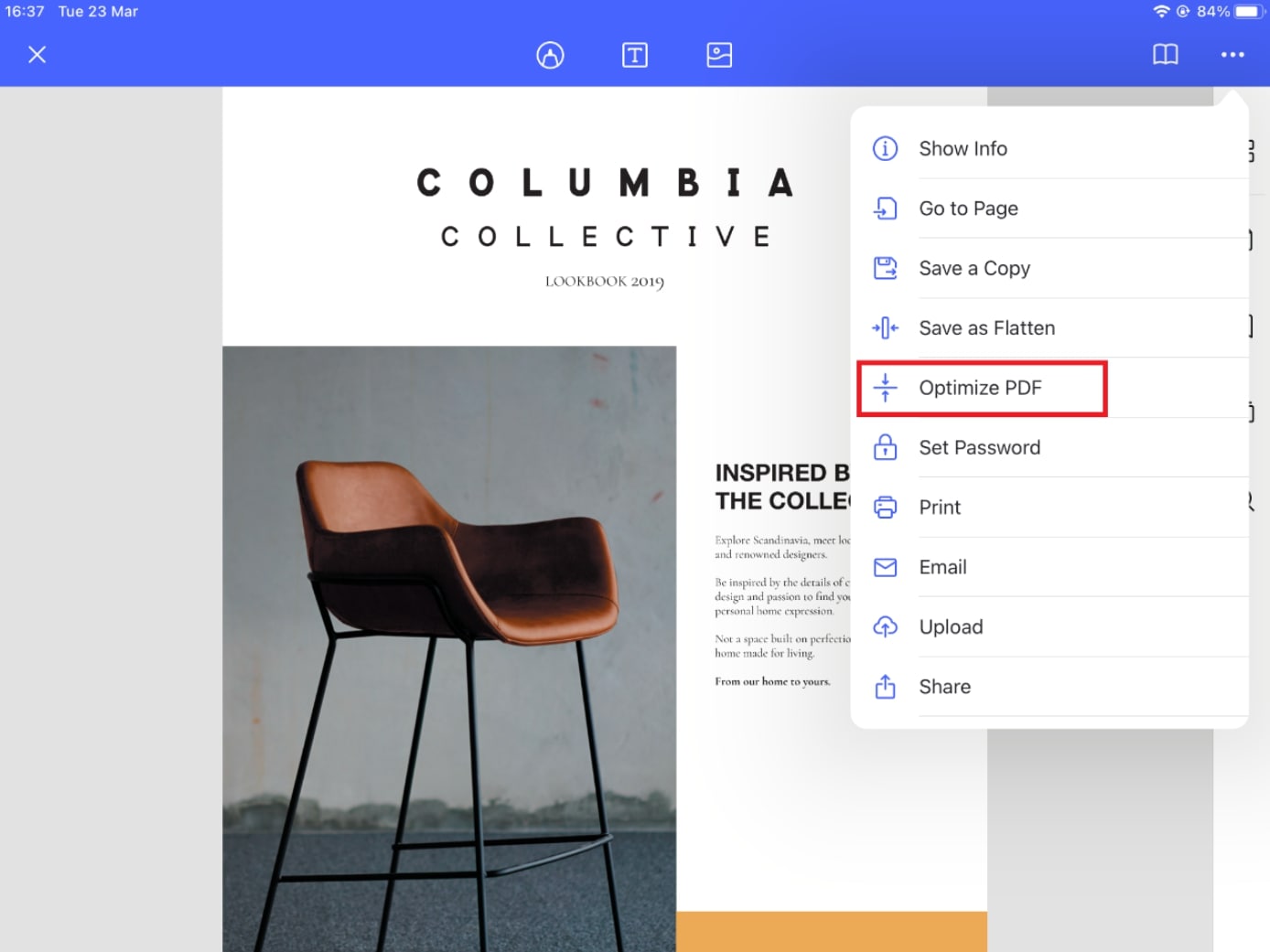
Шаг 4 Сохраните оптимизированный файл PDF-документа в желаемом качестве - от самого высокого до самого низкого.
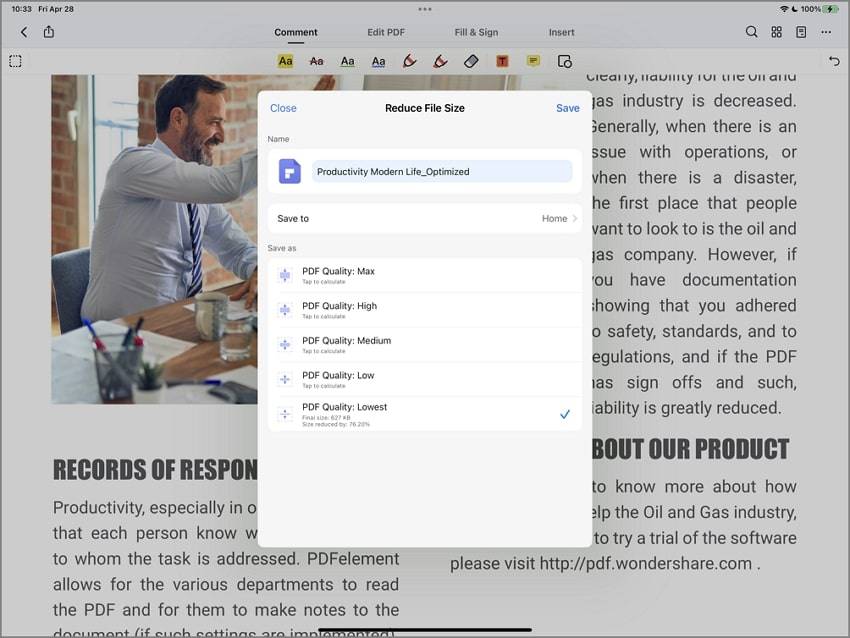
Дальнейшая модификация
PDFelement также позволяет пользователям редактировать PDF-файлы. Пользователи также могут использовать свои цифровые подписи для подписания документов. В документы можно добавлять текст, примечания, цвета, графику и другие элементы.
Сильные стороны
Что отличает PDFelement от других PDF-компрессоров или конвертеров, так это высокое качество получаемого уменьшенного PDF-файла; PDFelement гораздо эффективнее и удобнее в использовании; а стоимость подписки на платные элементы гораздо доступнее.
Плюсы
Цифровая подпись PDF.
Возможности ОКР.
Удобный для пользователя интерфейс.
Высококачественные результаты.
Недостатки
Занимает много времени для загрузки PDF.
Функция пакетной обработки работает медленно.
Также доступно для Windows, Mac и устройств Android
The PDFelement также доступен на устройствах Android, пользователи могут загрузить приложение из магазина "Play Market", после чего они могут использовать приложение для уменьшения размера PDF в мобильном режиме.
Также доступна настольная версия PDFelement для Windows, после оплаты подписки пользователи могут загрузить ее на свои компьютеры и ноутбуки.
Для пользователей Mac приложение PDFelement iOS уже доступно, скачайте его и запустите на своих устройствах mac для уменьшения размера PDF.
#2 PDF Expert
PDF Expert - это идеальное приложение для работы с PDF, которое вы так долго искали. Оно быстрое, простое и мощное, позволяющее эффективно выполнять практически любые задачи в формате PDF.
Если вам нужно сжать PDF на iPhone или Android-устройствах, этот инструмент PDF Expert поможет вам в любой задаче.
Это простое и элегантное приложение позволяет уменьшить размер файлов PDF на iPhone и Android всего двумя касаниями. Вы также можете выбрать желаемое качество и просмотреть размер файла.
Руководство по уменьшению размера PDF на мобильных устройствах
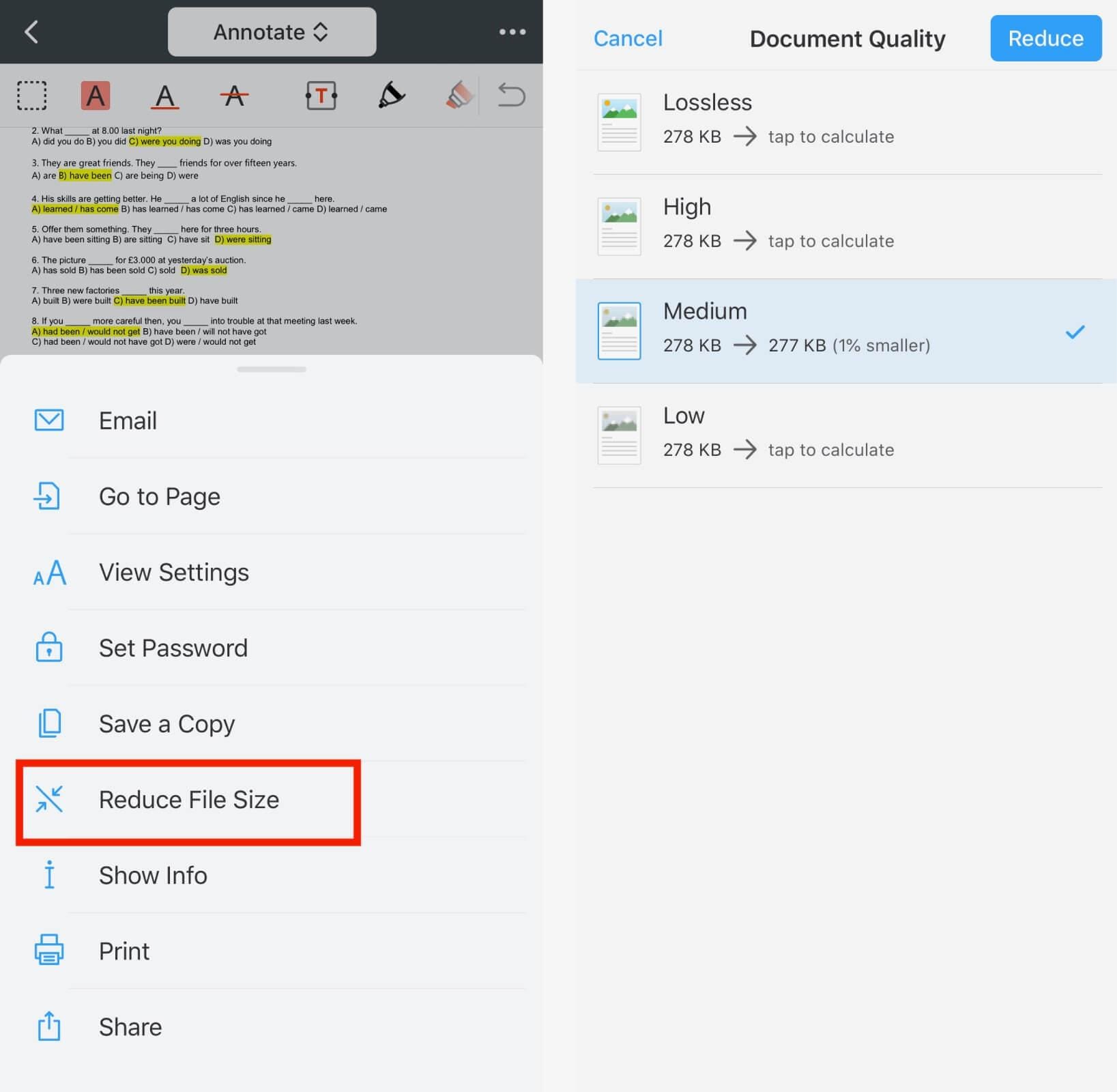
Шаг 1 Установите и запустите PDF Expert 7.
Шаг 2 Откройте файл, который нужно сжать.
Шаг 3 Нажмите на кнопку "Подробнее" в правом верхнем углу.
Шаг 4 Выберите Уменьшить размер файла.
Шаг 5 Выберите качество документа, а затем нажмите кнопку "Уменьшить".
Шаг 6 Теперь текущий файл был сжат программой PDF Expert.
Плюсы
Создайте подпись для подписания документов цифровым способом.
Объединение файлов, перекомбинирование данных, сохранение или совместное использование.
Удобный для пользователя интерфейс.
Высококачественные и быстрые результаты.
Недостатки
Трудный для навигации файл.
Ограниченная функциональность.
Дорогой по сравнению с другими.
Часть 2: Как уменьшить размер PDF онлайн
В этом разделе мы обсудим, как уменьшить размер PDF в режиме онлайн с ваших смартфонов, включая Android и iPhone.
#3 Wondershare HiPDF

HiPDF - это онлайн-решение для работы с PDF, которое предоставляет различные инструменты для работы с PDF, такие как сжатие pdf , pdf слияние, pdf конвертер и так далее. HiPDF - это веб-приложение, доступ к которому можно получить из любого места и в любое время.
Цель программы HiPDF - сделать редактирование PDF безболезненным и простым. Пользователям не составит труда использовать этот инструмент, поскольку он имеет интуитивно понятный интерфейс и удобное программное обеспечение.
Он также поддерживает пакетную обработку и множество других ценных функций. HiPDF использует 256-битное SSL-шифрование для обеспечения максимальной безопасности ваших файлов в Интернете. С помощью HiPDF можно легко уменьшить размер PDF в мобильном режиме.
Как сжать PDF файлы онлайн с помощью HiPDF
Шаг 1 Перейдите на страницу HiPDF online PDF compressor
Шаг 2 Нажмите "Загрузить" и перейдите к файлу, который вы хотите загрузить.
Шаг 3 Дождитесь завершения процесса загрузки.
Шаг 4 Выберите уровень сжатия и нажмите кнопку "Сжать".
Шаг 5 После завершения работы загрузите сжатый файл.
Качество получаемого уменьшенного PDF
HiPDF - это эффективное веб-приложение, которое позволяет бесплатно уменьшить размер PDF до желаемого в режиме онлайн без изменения или ухудшения качества PDF; есть три варианта, давайте рассмотрим каждый из них;
- Меньшее качество при высоком сжатии.
- Хорошее качество со средней степенью сжатия.
- Высокое качество с меньшим сжатием.
При уменьшении размера PDF пользователь может рассмотреть три перечисленных выше варианта в соответствии со своими потребностями.
Пакетная обработка (платная функция)
Наиболее отличительной особенностью HiPDF является пакетная обработка, которая отличает его от других PDF-компрессоров, доступных в Интернете.
Эта функция работает в пакетном режиме, конвертируя, сжимая, редактируя и разделяя PDF-файлы при одновременной работе с несколькими документами. Однако эта функция доступна только при подписке на платную версию приложения.
Дальнейшая модификация
HiPDF - это оптимальное онлайн-решение для уменьшения или сжатия документа, его редактирования, конвертирования и обмена с другими. HiPDF может уменьшать PDF-файлы в килобайтах и конвертировать их в форматы Word, JPEG, HTML, PPT и Excel.
Документ Share - это недавно появившаяся функция в HiPDF, которая позволяет пользователям отправлять отредактированные, конвертированые напрямую или уменьшенные файлы другому человеку, оставаясь на той же платформе, что действительно экономит время.
Преимущества
У использования HiPDF есть множество преимуществ, которые в конечном итоге помогут вам быстрее и эффективнее работать с документами PDF. Самым значительным преимуществом использования HiPDF является его полная бесплатность.
HiPDF отличается от конкурентов высоким качеством конвертированных и уменьшенных документов, поскольку приложение не ухудшает разрешение или качество PDF.
Плюсы
Доступно на нескольких платформах.
Благодаря 256-битному SSL-соединению он обеспечивает безопасность документов.
Интегрирует известные облачные сервисы.
В комплект входит онлайн OCR.
Все инструменты доступны в одном месте.
Недостатки
Очень ограниченная пробная версия
#4 Smallpdf
Smallpdf - еще один бесплатный онлайн-инструмент для уменьшения больших PDF-файлов с сохранением формата и качества файла. Smallpdf - это экономящий время и стоящий инструмент для уменьшения размера PDF-файлов.
Базовое сжатие Smallpdf бесплатно, и уменьшенный PDF будет среднего размера с высоким качеством. Однако если вы хотите получить файл минимально возможного размера с хорошим качеством, вам необходимо перейти на версию Pro.
Про версия Pro от Smallpdf обойдется вам в 12 долларов в месяц.
Шаги по уменьшению размера PDF на Smallpdf

Шаг 1 Посетите сайт smallpdf.com.
Шаг 2 Перейдите к инструменту "Сжать PDF".
Шаг 3 Выберите файл, который вы хотите уменьшить.
Шаг 4 Выберите тип сжатия и нажмите на кнопку "Сжать".
Шаг 5 Инструмент сжатия PDF уменьшит размер файла.
Шаг 6 Загрузите PDF после сжатия.
Плюсы
Удобно использовать через мобильные телефоны.
Быстрое конвертирование документов.
Разумные цены на обновление.
Недостатки
Ограниченный срок бесплатной пробной версии.
Ограничение на загрузку больших файлов PDF.
Для перехода на версию Pro необходимо заплатить $12 в месяц.
#5 Adobe Acrobat Online
Adobe Acrobat - это веб-инструмент для сжатия PDF, который позволяет пользователям легко сжимать, конвертировать и редактировать файлы.
Пользователь может уменьшить размер PDF до 100 кб с помощью Pro-версии Adobe Acrobat бесплатно в течение семи дней на операционных системах Mac или Windows; по истечении бесплатного пробного периода пользователь должен заплатить 14 долларов в месяц, чтобы продолжить использование Pro-версии.
Пошаговое руководство по сжатию файлов PDF в Acrobat:
Для уменьшения размера PDF на iPhone и Android выполните следующие действия:

Шаг 1 Выберите файл, нажав на кнопку "Выбрать файл".
Шаг 2 Выберите PDF, который вы хотите уменьшить.
Шаг 3 Выберите доступные средства сжатия.
Шаг 4 Затем нажмите на кнопку "Сжать".
Шаг 5 Дождитесь завершения процесса сжатия.
Шаг 6 Затем войдите в систему, чтобы загрузить результаты.
Плюсы
Обеспечение безопасности PDF с помощью паролей и шифрования.
Быстро и легко объединяйте документы для создания единого PDF-файла.
Удобный для пользователя интерфейс.
Открытое сканирование доступно.
Недостатки
Небольшое количество функций для бесплатной версии.
Для использования Adobe Acrobat вам придется заплатить $14 в месяц.
Часть 3: Как уменьшить размер PDF файла на рабочем столе
Если вам все еще нужно настольное решение, то Wondershare PDFelement - Редактор PDF-файлов может быстро решить ваши потребности. Давайте посмотрим, как уменьшить размер PDF-файла за 3 шага.

![]() Работает на основе ИИ
Работает на основе ИИ
Шаг 1: Выберите целевой PDF-файл после нажатия кнопки "Открыть PDF".

Шаг 2: Нажмите кнопку "Инструмент", а затем кнопку "Сжать", чтобы запустить PDFelement PDF изменение размера на рабочем столе.
Шаг 3: Выберите необходимый уровень изменения размера. После этого вы можете получить PDF-файл с точным изменением размера и сохранить его.





